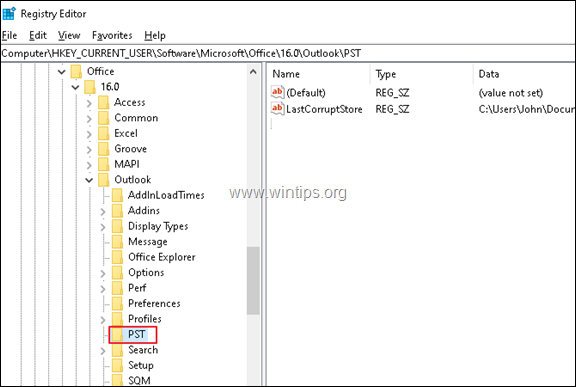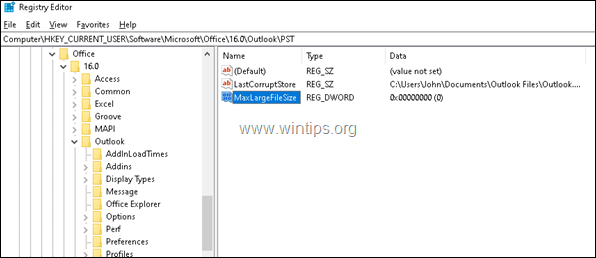اتصل بي أحد العملاء للإبلاغ عن عدم تمكنه فجأة من حذف رسائل البريد الإلكتروني في Outlook من علبة الوارد أو المجلدات الأخرى في Outlook 2016. يمكن مواجهة مشكلة عدم القدرة على حذف رسائل البريد الإلكتروني في Outlook في أي إصدار من Outlook (Outlook 2007 أو 2010 أو 2013 أو 2016) ، وفي هذا البرنامج التعليمي ستجد إرشادات خطوة بخطوة لحل مشكلة مشكلة.
المشكلة في التفاصيل: عندما تحاول حذف رسالة بريد إلكتروني من مجلد علبة الوارد في Outlook باستخدام مفتاح "DEL" (أو باستخدام النقر بزر الماوس الأيمن -> Delete) يتجمد Outlook ولا يستجيب والطريقة الوحيدة للتغلب على هذا السلوك هي إغلاق Outlook وإعادة فتحه طلب. بعد إعادة تشغيل تطبيق Outlook ، يتم حذف الرسائل ولكن عند محاولة حذف رسائل البريد الإلكتروني الأخرى ، تظهر المشكلة مرة أخرى.
كيفية الإصلاح: تعذر حذف رسائل البريد الإلكتروني في Outlook 2019 أو 2016 أو 2013 أو 2010.
طريقة 1. ضع علامة على رسائل IMAP للحذف في Outlook. *
* ملحوظة: هذه الطريقة تعمل فقط من أجل IMAP حسابات.
إذا قمت بإعداد حساب IMAP في Outlook ولا يمكنك حذف رسائل البريد الإلكتروني ، فقم بتطبيق الإعدادات التالية في إعدادات الحساب.
1. قريب الآفاق.
2. انتقل إلى لوحة التحكم وفتح بريد. *
* ملحوظة: إذا كنت لا ترى خيارات "البريد" ، فاضبط "عرض حسب" على "رموز صغيرة" لعرض جميع عناصر لوحة التحكم.
3. انقر حسابات البريد الإلكتروني.
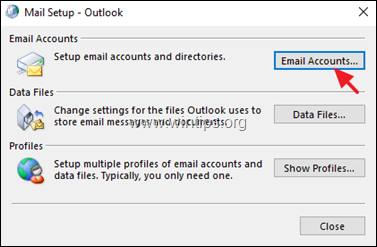
4. انقر نقرًا مزدوجًا فوق حساب البريد الإلكتروني الخاص بك لعرض خصائصه.
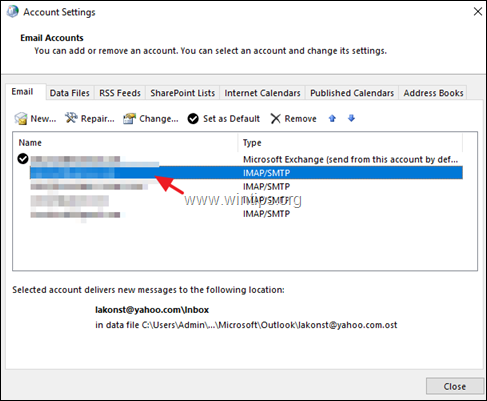
5. انقر المزيد من الإعدادات.
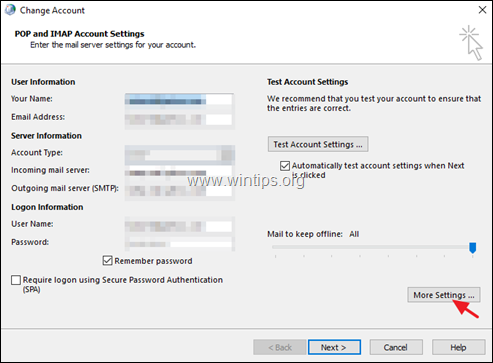
6. في ال متقدم علامة التبويب ، في قسم "العناصر المحذوفة" ، حدد الخيارات التالية وانقر فوق موافق:
- قم بتمييز العناصر للحذف ولكن لا تنقلها تلقائيًا. سيتم حذف العناصر التي تم وضع علامة عليها للحذف نهائيًا عند إزالة العناصر الموجودة في صندوق البريد.
- قم بإزالة العناصر عند تبديل المجلدات أثناء الاتصال بالإنترنت.
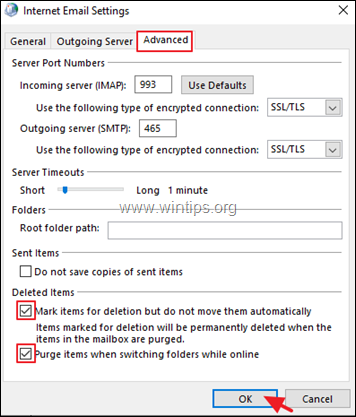
7. ثم اضغط التالي -> ينهي و قريب لغلق كل النوافذ.
8. افتح برنامج Outlook ويجب حل المشكلة.
الطريقة الثانية. قم بزيادة الحجم الأقصى لملف بيانات PST في Outlook.
كما تعلم في جميع إصدارات Microsoft Outlook ، يتم تخزين جميع معلومات تطبيق Outlook (رسائل البريد الإلكتروني وجهات الاتصال والتقويم وما إلى ذلك) في ملف واحد يسمى الامتداد PST. يحتوي ملف بيانات Outlook PST على حد أقصى للحجم بناءً على إصدار Outlook. (في Outlook 2003 و 2007 ، يبلغ الحد الأقصى الافتراضي للحجم لملف PST 20 غيغابايت وفي إصدارات 2010 و 2013 و 2016 ، الحد الأقصى للحجم هو 50 غيغابايت)
إذا تجاوز حجم ملف Outlook PST الحد الأقصى ، فإن المشاكل الأكثر شيوعًا هي أنه لا يمكنك تلقي رسائل بريد إلكتروني جديدة أو حذف رسائل البريد الإلكتروني في Outlook. لحل هذه المشكلات ، فإن الطريقة الوحيدة هي زيادة الحد الأقصى لحجم ملف البيانات .PST. للقيام بذلك:
1. فتح محرر التسجيل. للقيام بذلك:
1. اضغط في نفس الوقت على يفوز
+ ص مفاتيح لفتح مربع أوامر التشغيل.
2. نوع رجديت و اضغط يدخل لفتح محرر التسجيل.

2. انتقل إلى مفتاح التسجيل التالي وفقًا لإصدار Outlook الخاص بك: *
- توقعات 2016 أو 2019: HKEY_CURRENT_USER \ Software \ Microsoft \ Office \ 16.0 \ Outlook \ PST
- توقعات 2013: HKEY_CURRENT_USER \ Software \ Microsoft \ Office \ 15.0 \ Outlook \ PST
- برنامج Outlook 2010: HKEY_CURRENT_USER \ Software \ Microsoft \ Office \ 14.0 \ Outlook \ PST
- برنامج Outlook 2007: HKEY_CURRENT_USER \ Software \ Microsoft \ Office \ 12.0 \ Outlook \ PST
* ملحوظة: إذا كانPST' المفتاح غير موجود تحت "الآفاق' مفتاح ، ثم قم بإنشائه يدويًا. للقيام بذلك:
أ. انقر على اليمين على ال الآفاق مفتاح ومن القائمة التي تظهر ، اختر: جديد > مفتاح.
ب. أعط في المفتاح الجديد الاسم: PST.
3. في الجزء الأيسر ، قم بإنشاء القيمتين (2) التاليتين (إذا لم تكن موجودة بالفعل): *
- MaxLargeFileSize
- حجم ملف تحذير كبير
* ملحوظة: لإنشاء القيم أعلاه:
أ. انقر بزر الماوس الأيمن على الجزء الأيمن ومن القائمة التي تظهر ، اختر: جديد > قيمة DWORD (32 بت).
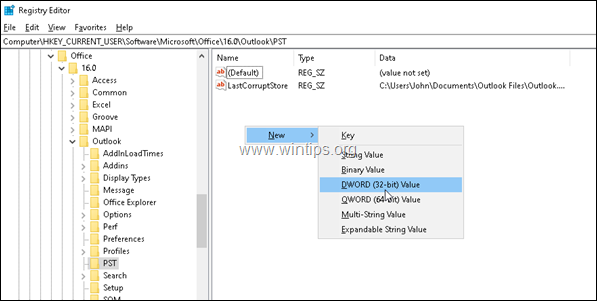
ب. أعط القيمة الجديدة الاسم: MaxLargeFileSize وضرب يدخل.
ج. كرر نفس الخطوات لإنشاء قيمة DWORD جديدة بالاسم: حجم ملف تحذير كبير
4.نقرتين متتاليتين في 'MaxLargeFileSize ' القيمة ، اختر عدد عشري وفي بيانات القيمة ، حدد اكتب حجمًا أكبر بالميغابايت (MB) وفقًا للمعلومات التالية:
- 1 جيجابايت= 1024 ميغا بايت
- في Outlook 2010 و 2013 و 2016 و 2019 ، يكون الحد الأقصى لحجم ملف PST هو 50 جيجابايت.
- في Outlook 2003 و 2007 ، يكون الحد الأقصى لحجم ملف PST هو 20 جيجابايت.
على سبيل المثال إذا كنت ترغب في زيادة حجم ملف ملف بيانات PST في Outlook 2016 من 50 غيغابايت إلى 80 غيغابايت ، فقم بتعيين بيانات القيمة لـ "MaxLargeFileSize" على 81920 *
* ملحوظة:1 جيجابايت= 1024 ميغا بايت ، 50 جيجابايت= 51200 ميغا بايت (50 × 1024) ، 100 جيجابايت= 102400 ميغا بايت (100 × 1024)
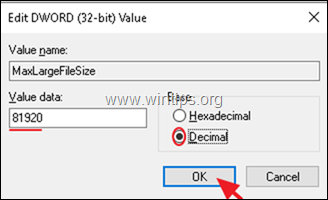
5. ثم، نقرتين متتاليتين في 'حجم ملف تحذير كبيرالقيمة ، اختر عدد عشري وفي بيانات القيمة ، اكتب حجم التحذير الجديد بالميغابايت (MB) وفقًا للمعلومات التالية:
- يجب تعيين هذه القيمة بنسبة 95٪ على الأقل من قيمة "MaxLargeFileSize"
على سبيل المثال في مثالنا ، تم تعيين قيمة "MaxLargeFileSize" على "81920". لذلك يجب تعيين قيمة "WarnLargeFileSize" على "77824" (81920 × 95٪)
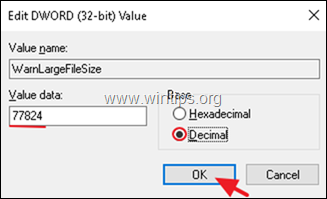
6. عند الانتهاء ، أغلق محرر التسجيل.
7. افتح Outlook وحاول حذف رسائل البريد الإلكتروني.
الطريقة الثالثة. إصلاح ملف Outlook PST Data.
تتمثل الطريقة الأخيرة لحل مشكلة "تعذر حذف رسائل البريد الإلكتروني في Outlook" ، في إصلاح ملف بيانات Outlook .PST ، باستخدام أداة إصلاح علبة الوارد لـ Microsoft Outlook (SCANPST.EXE). للقيام بذلك:
1. قريب تطبيق Outlook.
2. افتح مستكشف Windows وانتقل إلى الموقع التالي على القرص:
- C: \ Program Files \ Microsoft Office \٪ OfficeVersion٪ \ SCANPST.EXE
3.نقرتين متتاليتين في SCANPST.EXE
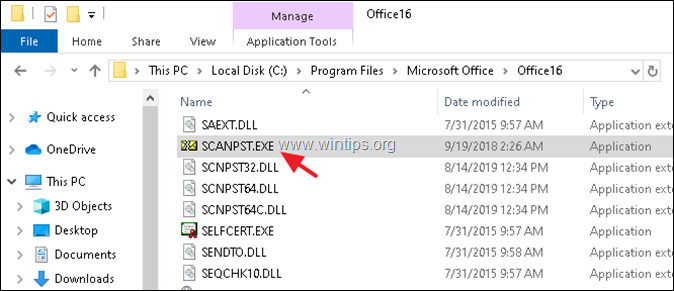
4. انقر تصفح.
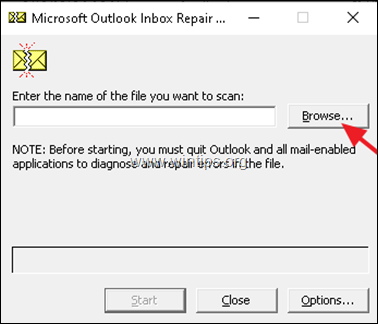
5. حدد ملف بيانات Outlook .PST ، من الموقع أدناه:
- C: \ Users \٪ Username٪ \ Documents \ Outlook Files \ YourEmailAccount. PST
6. انقر يبدأ.
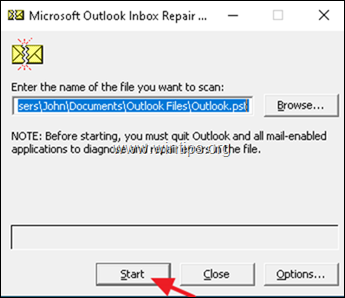
7. في مرحلة الإصلاح النهائية ، سيتم سؤالك عما إذا كنت تريد إنشاء نسخة احتياطية. انقر نعم.
8. عند اكتمال عملية الإصلاح ، أغلق أداة إصلاح علبة الوارد.
9. قم بتشغيل Outlook.
هذا هو! ما هي الطريقة التي عملت من أجلك؟
اسمحوا لي أن أعرف ما إذا كان هذا الدليل قد ساعدك من خلال ترك تعليقك حول تجربتك. يرجى اعجاب ومشاركة هذا الدليل لمساعدة الآخرين.
Είμαι πολύ ευγνώμων για την καλοσύνη σας που μοιράζεστε τη σημαντική και εντυπωσιακή εμπειρία σας. Σας ευχαριστώ πολύ, Κωνσταντίνος, Είστε ένα μεγάλο πλεονέκτημα για την παγκόσμια κοινότητα.
هذه هي الحيلة. اضطررت إلى البحث عن الملف قليلاً لم يكن في الموقع المشار إليه في البرنامج التعليمي ، ولكن ليس من الصعب العثور عليه